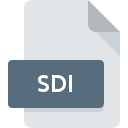
Dateiendung SDI
Windows System Deployment Image
-
DeveloperMicrosoft
-
Category
-
Popularität4 (6 votes)
Was ist SDI-Datei?
SDI ist eine Betriebssystem-Image-Datei. SDI-Dateien werden normalerweise mit zwei zusätzlichen BLOB-Dateien (Binary Large OBject), BOOT und LOAD, verteilt. Die BOOT-Datei ruft die LOAD-Datei auf, die zum Laden des Systemabbilds verwendet wird. SDI-Datei ist im PART BLOB enthalten.
Verwendung von SDI-Dateien
SDI werden mit Windows Embedded Studio erstellt und normalerweise zum Erstellen von Windows-System-RAM-Disks verwendet. SDI-Datei wird in den RAM geladen und dann verwendet, um das System auf der Festplatte zu installieren. SDI-Dateien können auch über einen PXE-Server geladen werden. SDI-Images werden häufig in größeren Unternehmen verwendet.
Programme die die Dateieendung SDI unterstützen
Dateien mit dem Suffix SDI können auf jedes mobile Gerät oder auf jede Systemplattform kopiert werden. Möglicherweise können sie jedoch nicht ordnungsgemäß auf dem Zielsystem geöffnet werden.
Updated: 12/27/2023
Wie soll ich die SDI Datei öffnen?
Das Öffnen von Dateien mit der Endung SDI kann verschiedene Ursachen haben. Positiv zu vermerken ist, dass die am häufigsten auftretenden Probleme im Zusammenhang mit Windows System Deployment Image dateien nicht komplex sind. In den meisten Fällen können sie ohne Unterstützung eines Spezialisten schnell und effektiv angegangen werden. Die nachstehende Liste führt Sie durch die Behebung des aufgetretenen Problems.
Schritt 1. Holen Sie sich die Microsoft Windows Embedded Studio
 Der häufigste Grund für solche Probleme ist das Fehlen geeigneter Anwendungen, die die auf dem System installierten SDI-Dateien unterstützen. Die Lösung für dieses Problem ist sehr einfach. Laden Sie Microsoft Windows Embedded Studio herunter und installieren Sie es auf Ihrem Gerät. Oberhalb finden Sie eine vollständige Liste der Programme, die SDI-Dateien unterstützen, sortiert nach den Systemplattformen, für die sie verfügbar sind. Die sicherste Methode zum Herunterladen von Microsoft Windows Embedded Studio ist das Aufrufen der Entwickler-Website () und das Herunterladen der Software über die angegebenen Links.
Der häufigste Grund für solche Probleme ist das Fehlen geeigneter Anwendungen, die die auf dem System installierten SDI-Dateien unterstützen. Die Lösung für dieses Problem ist sehr einfach. Laden Sie Microsoft Windows Embedded Studio herunter und installieren Sie es auf Ihrem Gerät. Oberhalb finden Sie eine vollständige Liste der Programme, die SDI-Dateien unterstützen, sortiert nach den Systemplattformen, für die sie verfügbar sind. Die sicherste Methode zum Herunterladen von Microsoft Windows Embedded Studio ist das Aufrufen der Entwickler-Website () und das Herunterladen der Software über die angegebenen Links.
Schritt 2. Aktualisieren Sie Microsoft Windows Embedded Studio auf die neueste Version
 Wenn die Probleme beim Öffnen von SDI-Dateien auch nach der Installation von Microsoft Windows Embedded Studio bestehen bleiben, ist die Software möglicherweise veraltet. Überprüfen Sie auf der Website des Entwicklers, ob eine neuere Version von Microsoft Windows Embedded Studio verfügbar ist. Manchmal führen Softwareentwickler neue Formate ein, die bereits zusammen mit neueren Versionen ihrer Anwendungen unterstützt werden. Dies kann eine der Ursachen sein, warum SDI-Dateien nicht mit Microsoft Windows Embedded Studio kompatibel sind. Alle Dateiformate, die von den vorherigen Versionen des angegebenen Programms einwandfrei verarbeitet wurden, sollten auch mit Microsoft Windows Embedded Studio geöffnet werden können.
Wenn die Probleme beim Öffnen von SDI-Dateien auch nach der Installation von Microsoft Windows Embedded Studio bestehen bleiben, ist die Software möglicherweise veraltet. Überprüfen Sie auf der Website des Entwicklers, ob eine neuere Version von Microsoft Windows Embedded Studio verfügbar ist. Manchmal führen Softwareentwickler neue Formate ein, die bereits zusammen mit neueren Versionen ihrer Anwendungen unterstützt werden. Dies kann eine der Ursachen sein, warum SDI-Dateien nicht mit Microsoft Windows Embedded Studio kompatibel sind. Alle Dateiformate, die von den vorherigen Versionen des angegebenen Programms einwandfrei verarbeitet wurden, sollten auch mit Microsoft Windows Embedded Studio geöffnet werden können.
Schritt 3. Verknüpfen Sie Windows System Deployment Image -Dateien mit Microsoft Windows Embedded Studio.
Wenn Sie die neueste Version von Microsoft Windows Embedded Studio installiert haben und das Problem weiterhin besteht, wählen Sie sie als Standardprogramm für die Verwaltung von SDI auf Ihrem Gerät aus. Der nächste Schritt sollte keine Probleme bereiten. Die Vorgehensweise ist unkompliziert und weitgehend systemunabhängig

Auswahl der Anwendung erster Wahl in Windows
- Klicken Sie mit der rechten Maustaste auf die Datei SDI und wählen Sie die Option
- Klicken Sie auf und wählen Sie dann die Option
- Um den Vorgang abzuschließen, wählen Sie Weitere Eintrag suchen und wählen Sie im Datei-Explorer den Installationsordner Microsoft Windows Embedded Studio. Bestätigen Sie mit dem Häkchen Immer dieses Programm zum Öffnen von SDI-Dateien verwenden und klicken Sie auf die Schaltfläche .

Auswahl der Anwendung erster Wahl in Mac OS
- Klicken Sie mit der rechten Maustaste auf die Datei SDI und wählen Sie
- Suchen Sie die Option - klicken Sie auf den Titel, falls dieser ausgeblendet ist
- Wählen Sie die entsprechende Software aus und speichern Sie Ihre Einstellungen, indem Sie auf klicken
- Abschließend wird eine Diese Änderung wird auf alle Dateien mit der Dateiendung. SDI angewendet. Die Meldung sollte angezeigt werden. Klicken Sie auf die Schaltfläche , um Ihre Auswahl zu bestätigen.
Schritt 4. Stellen Sie sicher, dass die Datei SDI vollständig und fehlerfrei ist
Sie haben die in den Punkten 1-3 aufgeführten Schritte genau befolgt, aber das Problem ist immer noch vorhanden? Sie sollten überprüfen, ob die Datei eine richtige SDI-Datei ist. Wenn Sie nicht auf die Datei zugreifen können, kann dies verschiedene Ursachen haben.

1. Überprüfen Sie die SDI-Datei auf Viren oder Malware
Wenn das SDI tatsächlich infiziert ist, blockiert die Malware möglicherweise das Öffnen. Scannen Sie die Datei SDI sowie Ihren Computer nach Malware oder Viren. Wenn die SDI-Datei tatsächlich infiziert ist, befolgen Sie die nachstehenden Anweisungen.
2. Überprüfen Sie, ob die Datei beschädigt oder beschädigt ist
Wenn Sie die problematische SDI-Datei von einem Dritten erhalten haben, bitten Sie diesen, Ihnen eine weitere Kopie zuzusenden. Es ist möglich, dass die Datei nicht ordnungsgemäß auf einen Datenspeicher kopiert wurde und unvollständig ist und daher nicht geöffnet werden kann. Es kann vorkommen, dass der Download der Datei mit der Endung SDI unterbrochen wurde und die Dateidaten fehlerhaft sind. Laden Sie die Datei erneut von derselben Quelle herunter.
3. Überprüfen Sie, ob Ihr Konto über Administratorrechte verfügt
Manchmal müssen Benutzer über Administratorrechte verfügen, um auf Dateien zugreifen zu können. Wechseln Sie zu einem Konto, für das Berechtigungen erforderlich sind, und versuchen Sie erneut, die Datei Windows System Deployment Image zu öffnen.
4. Stellen Sie sicher, dass das System über ausreichende Ressourcen verfügt, um Microsoft Windows Embedded Studio auszuführen.
Die Betriebssysteme stellen möglicherweise genügend freie Ressourcen fest, um die Anwendung auszuführen, die SDI-Dateien unterstützt. Schließen Sie alle laufenden Programme und versuchen Sie, die Datei SDI zu öffnen.
5. Stellen Sie sicher, dass Ihr Betriebssystem und die Treiber auf dem neuesten Stand sind
Das aktuelle System und die aktuellen Treiber machen Ihren Computer nicht nur sicherer, sondern können auch Probleme mit der Datei Windows System Deployment Image lösen. Es kann vorkommen, dass die SDI-Dateien mit aktualisierter Software, die einige Systemfehler behebt, ordnungsgemäß funktionieren.
Möchten Sie helfen?
Wenn Sie zusätzliche Informationen bezüglich der Datei SDI besitzen, würden wir sehr dankbar sein, wenn Sie Ihr Wissen mit den Nutzern unseres Service teilen würden. Nutzen Sie das Formular, dass sich hier befindet, und senden Sie uns Ihre Informationen über die Datei SDI.

 Windows
Windows 
